编辑星特别版是一款功能十分强大视频处理工具,内置了多种便捷、有趣的功能,用户对录制的简单视频稍加处理就能够展现专业级大片效果,连接外设甚至能够手写、涂鸦达到精美的制作,最后通过第三方平台分享作品,与好友一起感受生活的乐趣。
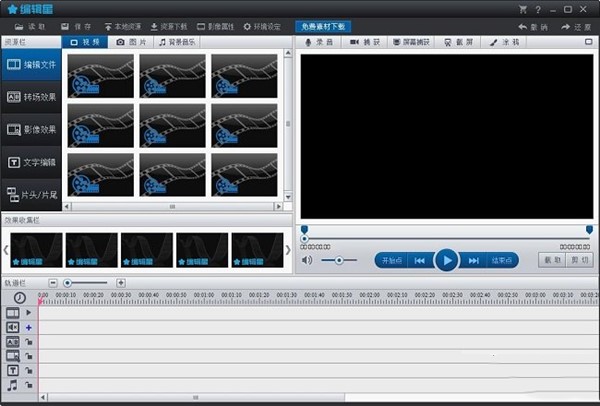
软件特色
1、编辑星特别版拥有优秀得图像捕捉功能,支持自拍,完美录制才艺表演
2、全面支持外设进行手写、涂鸦,这样对视频的编辑更有创造性
3、支持调整视频或者图片的色彩参数,以更加专业的角度去制作作品
4、内置强大的视频编辑素材库,庞大资源提供为用户带来更多的创作空间
5、拥有个性FX及转场效果,数十种滤镜效果,可以自由组合成上千种原创效果
编辑星特别版格式支持
支持多种格式的输入:
视频:WMV,3GP,AVI,FLV,MOV,MP4,RM,RMVB,ASF,MKV等
图片:BMP,GIF,JPG,PNG
音频:MP3,WMA
输出格式为: WMV、 MP4、AVI、MOV、RMVB、FLV
编辑星特别版安装方法
1、在本站下载编辑星特别版安装包
2、使用压缩软件进行解压(推荐使用winrar)
3、点击“QditorSetInstallCnTrial.exe”文件开始安装
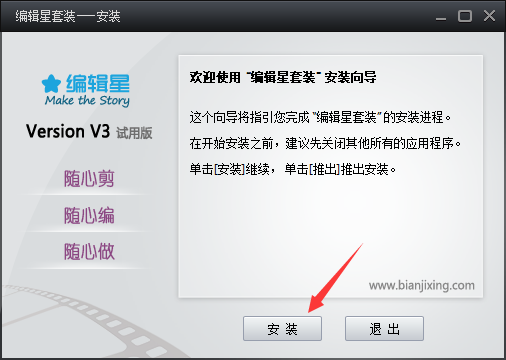
4、阅读软件相关许可协议,如无异议的话,则单击勾选下方的“接受”,再点击“下一步”
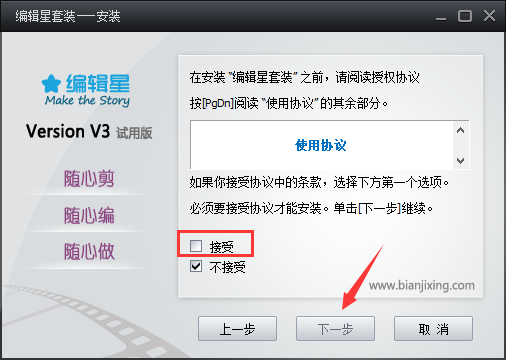
5、选择合适的安装路径
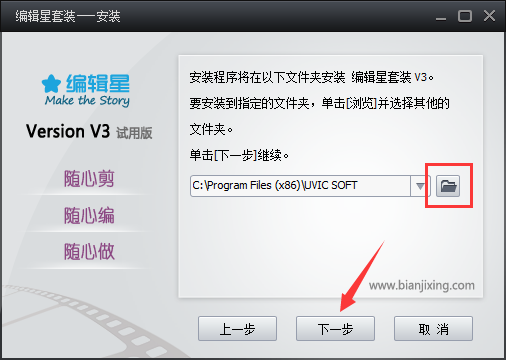
6、安装准备工作完成后,点击“下一步”
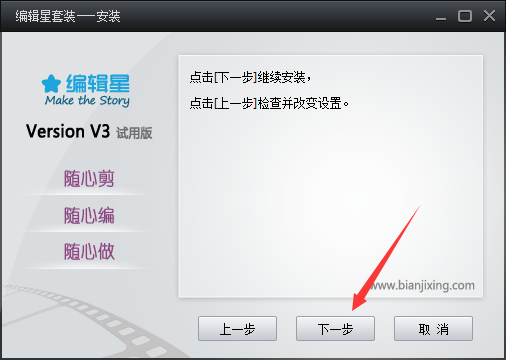
7、编辑星的安装过程大约需要2分钟,请耐心等待
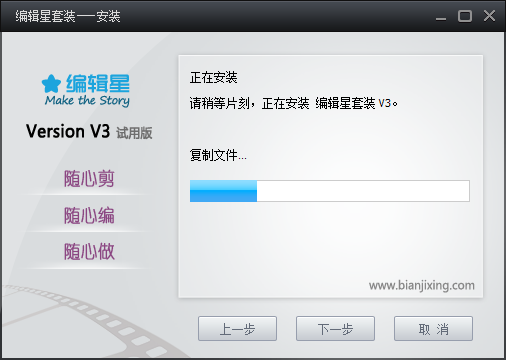
8、安装完成后,根据使用习惯来选择是否“在桌面创建图标”和“在快捷启动栏创建图标”,然后点击“下一步”
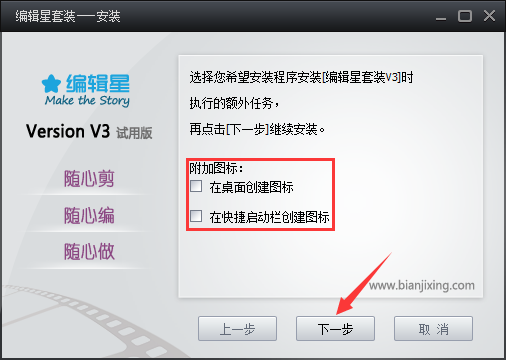
9、如果需要马上使用的话,则勾选上“运行编辑星V3”选项,之后根据需要选择是否“访问编辑星网站”,然后点击“完成”即可
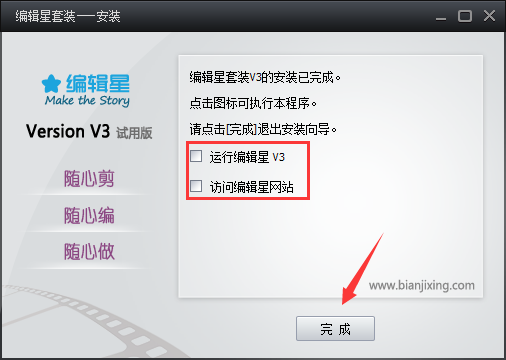
编辑星特别版使用教程
1、打开编辑星后,点击读取按钮,读取你要编辑的视频,可以是电影什么的,当然事先你需要把电影先下载到电脑上,一般下载MP4等其他格式,暴风专用的格式编辑星打不开来。
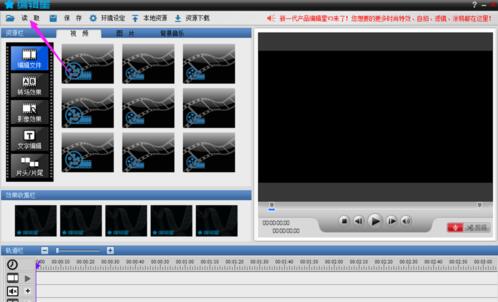
2、找到并点击你的目标视频,点击确定。以我的为例。
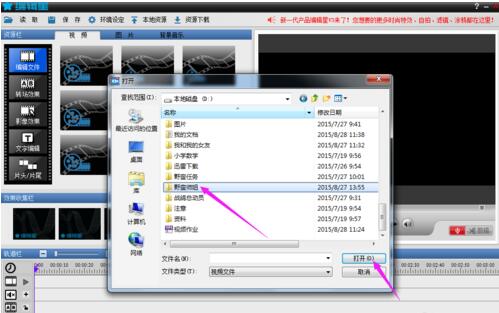
3、之后就会呈现以下图片的样子,点击视频并将其拖到右边的黑屏上。
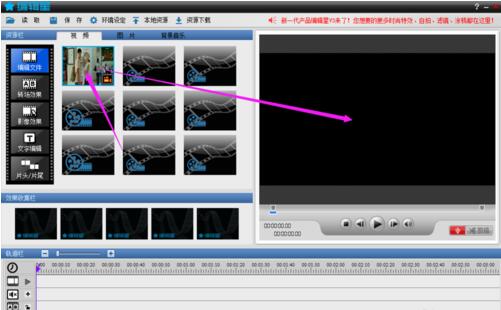
4、然后点击视频播放,前边的箭头指的是开始剪辑点,后边的箭头指的是结束剪辑点,你可以根据自己的想法,剪你想剪的片段,然后点击右侧画面右下方的剪辑(前方有小剪刀标志的)即可。
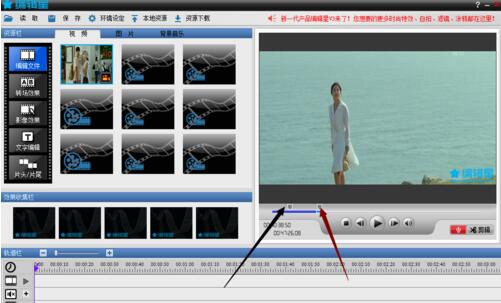
5、然后就会呈现下面的样子。
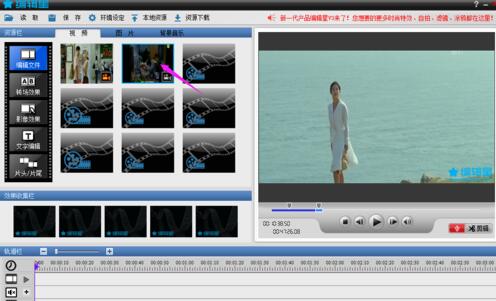
6、以此类推,然后再剪辑你想要的片段。如果你想剪另外的电影的片段,然后和这个电影一起编,根据步骤一即可。然后把上面的片段拖到编辑栏。
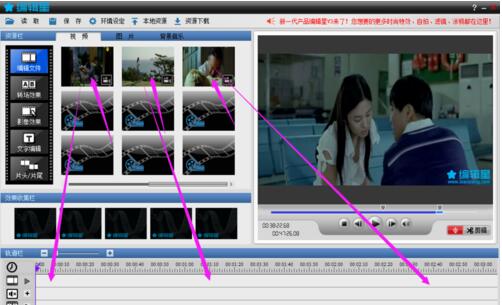
7、如果你是想简单地把它剪了然后直接拼起来的话那么,你可以点击保存了。如下图。然后点击视频另存为。
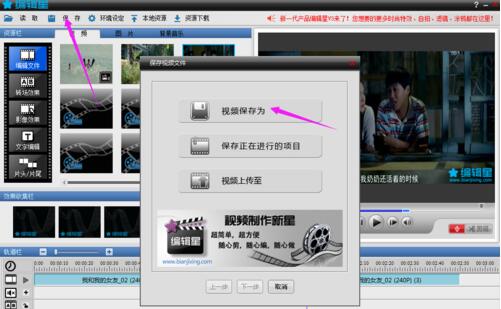
8、保存格式自己按需求选择。
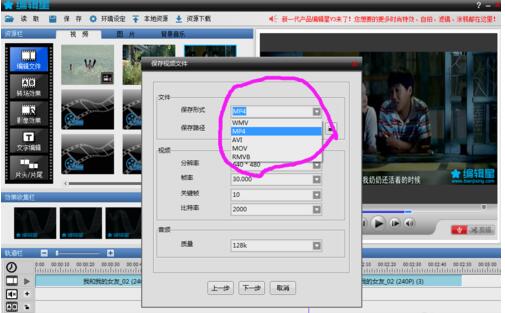
编辑星特别版怎么剪切视频
1、首先,我们需要把想要剪切的视频下载到电脑上,同时打开编辑星软件界面。
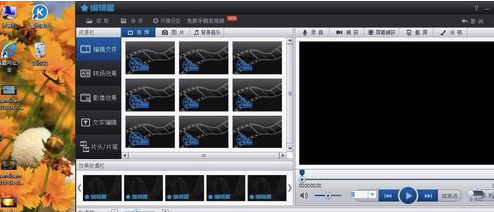
2、点击编辑星菜单栏上的读取按钮,选择需要处理的视频,单击打开,这样就可以在编辑星界面上看到读取的视频软件了,如下图。
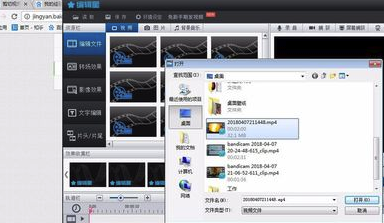
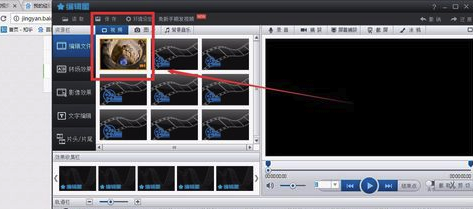
3、选中读取的视频软件,按住鼠标不放,将它拖动到右侧大的视频窗口上,再放开鼠标,这样视频就会出现在右侧大的播放窗口上了。
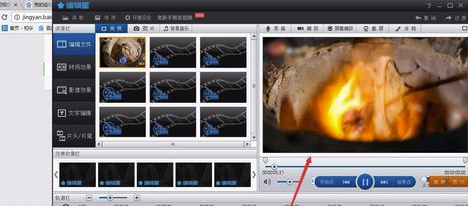
4、下面就是剪切视频的步骤了。拖动视频下方进度条上的两个滑块,将它们停在视频需要保留的部分上面。

5、单击进度条下方的【截取】按钮,就可以截取自己想要保留的视频了。可以看到,点击截取后,在左侧编辑视频的小窗口上,出现了我们截取的视频片段。
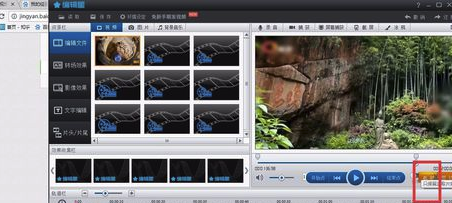
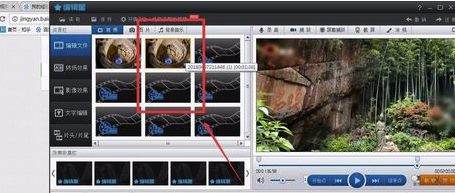
6、下面我们需要保存这个视频片段,点击鼠标按住截取的视频片段不放,将它拖到下方的视频编辑栏。可以看到,下方编辑文件的轨道上变红了,即剪切后的片段已经放在轨道上。
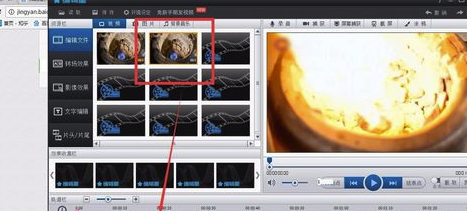
7、选择界面上方菜单栏的【保存】按钮,在跳出的选项中选择将视频保存为,保存好这个剪切后的视频即可。
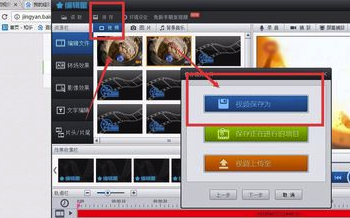
- 精选留言 来自江苏扬州电信用户 发表于: 2023-11-23
- 这个还是挺实用的。
- 精选留言 来自陕西安康电信用户 发表于: 2023-1-20
- 小东西实用
- 精选留言 来自吉林长春联通用户 发表于: 2023-11-24
- 不错,顶一下
- 精选留言 来自安徽宣城联通用户 发表于: 2023-4-4
- 一直使用的,很不错的软件!
- 精选留言 来自湖北十堰电信用户 发表于: 2023-3-23
- 试用了,非常不错









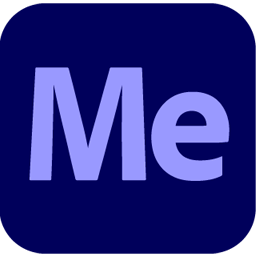




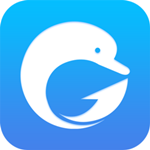
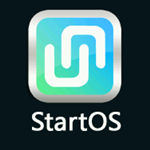

























 浙公网安备 33038202002266号
浙公网安备 33038202002266号